Përdoruesit që të paktën një herë kanë instaluar vetë sistemin operativ Windows kanë një pyetje se cilët drejtues duhet të instalohen pas kësaj për funksionimin normal të të gjitha pajisjeve të lidhura me kompjuterin. Ky artikull do t'ju tregojë se si të kontrolloni drejtuesit në Windows 10. Udhëzimet më poshtë do të funksionojnë edhe për versionet e tjera të sistemit.
Si të kontrolloni versionin e shoferit
Nëse përpiqeni ta kuptoni, bëhet e qartë se kompjuteri duhet të ketë drejtues për të gjitha pajisjet, të jashtme (miu, tastiera, levë) dhe të integruara (kartë video, përshtatës rrjeti, procesor). Zhvilluesit nga Microsoft po përpiqen me gjithë forcën e tyre për ta bërë jetën më të lehtë për përdoruesit, me secilën përditësim duke zgjeruar ndjeshëm bazën e të dhënave të brendshme të drejtuesve, por ndonjëherë ju ende duhet të kërkoni softuer dhe ta instaloni manualisht. Tani do të paraqiten katër mënyra se si të kontrolloni drejtuesit në Windows 7, 8 dhe 10.
Metoda 1: Uebfaqet zyrtare të prodhuesve
Mënyra më e besueshme për të marrë softuerin më të fundit për pajisjet tuaja është shkarkimi i tyre direkt nga faqja e internetit e prodhuesit. Por duhet të kuptohet se këto manipulime janë parësore dhe nuk do të sigurojnë të gjitha pajisjet me drejtues. Por kjo është thelbi, së pari ju duhet të azhurnoni përbërësit kryesorë: motherboard, procesorin dhe kartën video. Por së pari ju duhet të zbuloni emrin dhe modelin.
Gjeni modelin e pllakës amë
Për të zbuluar prodhuesin dhe modelin e motherboard, duhet të ndiqni këto hapa:
- Hapni dritaren Run. Për ta bërë këtë, shtypni butonat Win + R në tastierë.
- Në dritaren që shfaqet, futeni dhe ekzekutoni atë duke klikuar "OK".
- Do të shfaqet dritarja "Command Prompt". Në të, shkruani dy komanda me radhë: wmic baseboard merrni Manufacturer dhe wmic baseboard merrni produkt.
- Në daljen për komandën e parë, prodhuesi i bordit do të tregohet, për të dytën, modelin e tij.
Mos harroni emrin, do t'ju duhet për të gjetur drejtuesin e duhur.
Gjeni modelin e kartës video dhe procesorit
Ju mund të zbuloni prodhuesin dhe modelin e video çipit dhe procesorit pothuajse në të njëjtën mënyrë:
- Hapni dritaren Run.
- Futni komandën dxdiag në të.
- Kliko OK.
- Në dritaren që shfaqet, shkoni te skedari "Shfaq".
- Në kategorinë "Pajisja", pranë rreshtave "Emri", "Prodhuesi" dhe "Lloji i mikroqarqeve", informacioni përkatës në lidhje me procesorin e kompjuterit do të tregohet.
- Shkoni te skedari "Konvertuesi".
- Për analogji me procesorin, të gjitha informacionet e nevojshme në lidhje me kartën video nuk do të tregohen.

Regjistroni të gjithë informacionin që merrni për të kërkuar drejtuesit e duhur për komponentët e kompjuterit tuaj.
Ne jemi në kërkim të shoferëve
Duke ditur emrat e të gjitha pajisjeve për të cilat duhet të instalohen drejtuesit, mund ta gjeni lehtësisht softuerin për to direkt.
- Shkoni në çdo motor kërkimi.
- Shkruani emrin dhe modelin e komponentit që ka nevojë të përditësohet.
- Shkoni në faqen zyrtare të prodhuesit.
- Në ndërfaqen e faqes, gjeni shiritin e kërkimit dhe drejtoni një pyetje me emrin e pajisjes.
- Gjeni drejtuesin e duhur në dalje.
- Shkarkoni atë në kompjuterin tuaj.
- Instaloni.
Ashtu si ajo, ju mund të azhurnoni përbërësit kryesorë të kompjuterit tuaj. Tani e dini mënyrën e parë për të kontrolluar drejtuesit e kompjuterit tuaj, por është larg nga e fundit.
Metoda 2: programe për azhurnimin e drejtuesve

Metoda e mëparshme, si të kontrolloni drejtuesit, mund t'ju duket mjaft e ndërlikuar, dhe pjesërisht është. Për një përdorues të zakonshëm, do të jetë shumë më e lehtë të përdorni programe speciale që skanojnë automatikisht kompjuterin për versione të vjetëruara të softuerit dhe ofrojnë përditësime të përshtatshme për ta. Një nga këto programe është Driver Booster.
- Drejtoni programin.
- Klikoni në butonin Skano.
- Prisni që ky proces të përfundojë.
- Si rezultat, pajisjet që kanë nevojë për azhurnim do të shfaqen.
- Nëse dëshironi të instaloni versione të reja të softuerit individual, atëherë klikoni "Instalo" pranë përbërësit përkatës.
- Nëse vendosni të azhurnoni të gjithë përbërësit menjëherë, klikoni butonin përkatës në panelin e sipërm të programit.
Menjëherë pas kësaj, do të fillojë procesi i shkarkimit, dhe më pas instalimi i drejtuesve për pajisjet kompjuterike. Gjatë këtij hapi, kompjuteri mund të riniset disa herë.
Metoda 3: shërbimet online
Dikush në thelb nuk dëshiron të instalojë softuer shtesë në një kompjuter, në këtë rast ekziston një mënyrë e shkëlqyeshme se si të kontrolloni drejtuesit në Windows 10 dhe në përgjithësi të gjitha versionet e tjera të OS, që nënkupton përdorimin e shërbimeve në internet.
- Hapni "Device Manager" dhe shikoni në të identifikuesin e pajisjes për të cilën dëshironi të shkarkoni drejtuesin.
- Shkoni në një shërbim online për të gjetur drejtuesit me ID -në e tyre.
- Në faqen kryesore, futni identifikuesin në kutinë e kërkimit dhe klikoni butonin "Gjej".
- Dalja do të shfaqë një listë të të gjithë drejtuesve të përshtatshëm për pajisjen tuaj.
- Zgjidhni atë që ju pëlqen dhe klikoni në butonin "Shkarkim".
- Instaloni.
Siç mund ta shihni, kjo është ndoshta mënyra më e shpejtë për të kontrolluar drejtuesit në kompjuterin tuaj, por nuk mund t'i ndihmojë të gjithë.
Metoda 4: azhurnimi me mjete standarde të sistemit operativ
A kërkohet përditësim, si mund t'i kontrolloj drejtuesit? Ju gjithashtu mund t'i përditësoni ato pa përdorur softuer shtesë përmes mjetit Device Manager.
- Në kërkimin e sistemit, futni "Device Manager" dhe ekzekutoni programin përkatës nga rezultatet.
- Në listën e të gjitha pajisjeve, zgjidhni atë që dëshironi të përditësoni.
- Klikoni mbi të me butonin e djathtë të miut.
- Zgjidhni Update Drivers nga menyja.
- Në dritaren e re, klikoni në butonin "Përditëso automatikisht".

Pas kësaj, kompjuteri do të përpiqet në mënyrë të pavarur të gjejë dhe instalojë versione të reja të drejtuesve për përbërësin. Kjo metodë nuk është gjithmonë efektive, pasi kërkimi i softuerit kalon përmes bazës së të dhënave të brendshme të Microsoft.
Kështu që ju keni një ekran blu të vdekjes që përsëritet, dhe si shumë BSoD, është sepse fajin e ka një shofer i keq. Sidoqoftë, ekrani nuk ju jep informacionin e saktë, ose sepse nuk përmban fare drejtues, ose sepse liston një drejtues të sistemit që vepron si i rremë.
Driver Verifier është një mjet falas i përfshirë me të gjitha versionet e Windows nga Windows XP. Ai fjalë për fjalë kontrollon secilin nga drejtuesit në kompjuterin tuaj derisa të hasë në problemin që shkaktoi problemin, duke krijuar qëllimisht të njëjtin ekran blu, por më pas duke i shkruar informacionet në një skedar log, duke ju ndihmuar të përcaktoni me saktësi problemin.
Drejtoni shoferin e shoferit
Nëse përdorni të njëjtin ekran blu shpesh dhe dëshironi të aktivizoheni dhe ta rregulloni, ja si të përdorni Verifikuesin e Shoferit.
- Klikoni butonin Fillo
- Kliko " Ekzekuto "...
- Hyni CMD dhe shtyp Hyni.
- Në dritaren e re, futni verifikues dhe shtyp Hyni.

Në Windows Vista dhe 7:
- Klikoni butonin Fillo
- Hyni CMD në kuti dhe kliko Hyni.
- Në dritaren e re, futni verifikues dhe shtyp Hyni.

Në Windows 8 dhe 8.1:
- Shtypni butonin Windows + X
- Kliko " Linja e komandës "(" Administratori ") (Windows PowerShell (administratori) në Windows 8.1)
- Në dritaren e re, futni verifikues dhe shtyp Hyni.
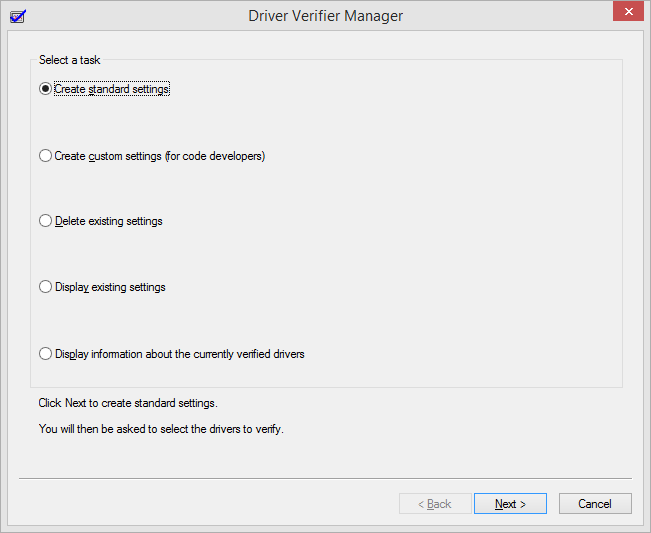
Të gjitha versionet e Windows:
- Sigurohuni që të zgjidhni personalizimi i cilësimeve të personalizuara (për zhvilluesit e kodit) .
- Kliko " Me tutje" .
- Zgjidhni " Zgjidhni cilësimet e personalizuara "nga lista e plotë .
- Kliko " Me tutje" .
- Çzgjedhja modelimi i sistemit të burimeve të ulëta dhe kërkesat I / O të gatishmërisë... (Këta të dy po shkaktojnë ngarkesë të panevojshme të punës në kompjuterin tuaj.) Sigurohuni që gjithçka tjetër është zgjedhur.
- Klikoni dy herë " Me tutje" .
- Zgjidhni " Zgjidhni emrat e shoferëve "në listë .
- Kliko " Me tutje" .
- Zgjidhni të gjithë drejtuesit në këtë ekran përveç atyre që thonë Microsoft Corporation nën Furnizuesin. Nuk ka shumë të ngjarë që një drejtues Microsoft të shkaktojë këtë çështje.
- Kliko " Gati " .
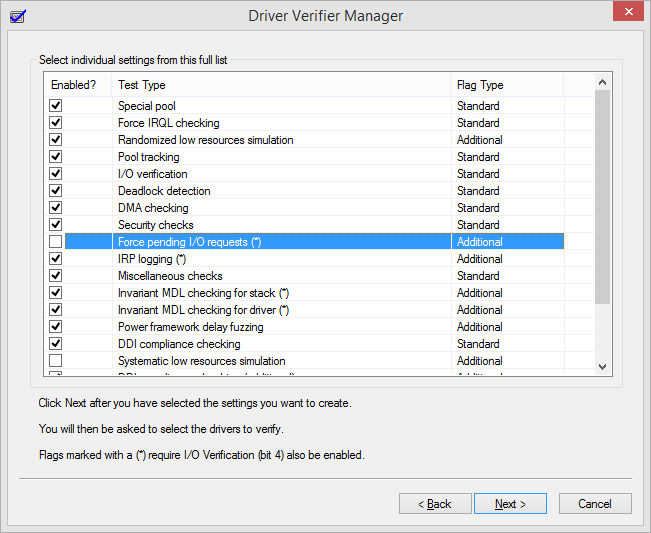
Shënim. Nëse nuk jeni në gjendje të përfundoni hapat e mësipërm sepse ekrani blu vazhdon të shfaqet, ju lutemi provoni së pari ta shkarkoni.
Në këtë pikë, duhet të rindizni kompjuterin tuaj. Pastaj provoni të telefononi përsëri BSoD duke bërë atë që keni bërë më parë. Windows vë një barrë shtesë për drejtuesit tuaj për t'ju ndihmuar. Nëse nuk jeni në gjendje të riprodhoni BSoD, provoni të filloni kompjuterin tuaj brenda natës. Pasi të rishfaqet BSoD, rinisni kompjuterin tuaj dhe lexoni skedarin Minidump.

Leximi i një skedari hale
Verifikuesi i shoferit do të fillojë, do të ekzekutojë ekranin blu dhe do të shkruajë një skedar regjistri. Ky skedar regjistri ndodhet në C: \ Windows \ Minidump \. Lexojeni dhe do të shihni se cili drejtues e shkakton këtë problem. Provoni të kërkoni emrin e drejtuesit për të parë se cilën pjesë të pajisjeve në kompjuterin tuaj po përdorni.
Pra, si e lexoni? Keni nevojë për një mjet korrigjimi që mund ta shkarkoni nga Microsoft.
A Shkarkoni SDK -në, instalojeni, zgjidhni Mjetet e korrigjimit dhe hiqni zgjedhjen e gjithçkaje tjetër.
Vini re se mjetet e korrigjimit të gabimeve për versionet e mëparshme të Windows nuk janë më të disponueshme; ju do të duhet t'i dërgoni skedarin hale një tekniku të Microsoft për analiza.

Pasi ta instaloni, gjeni në ekranin e fillimit. Quhet windbg (x64). Drejtojeni atë.
- Kliko " Dosje ", pastaj " Rrëzimi i hapur " .
- Kaloni në C: \ Windows \ Minidump \ dhe hapni skedarin .dmp që gjendet brenda.
- Shikoni në fund të skedarit që rezulton, ku rreshti thotë " Ndoshta e shkaktuar nga "... Ky është një tregues i mirë se cili drejtues po shkakton problemin.
Rregulloni shoferin
Përditësoni drejtuesin e lidhur me këtë pajisje:
- Klikoni butonin Fillo
- Klikoni mbi Paneli i kontrollit
- Kliko " Kaloni në pamjen klasike "
- Klikoni dy herë Sistemi
- Shkoni tek skedën "Pajisjet"
- Klikoni mbi Menaxheri i Pajisjes
- Kliko " Përditësoni shoferin ".
Në Windows Vista dhe 7:
- Klikoni butonin Fillo
- Klikoni mbi Paneli i kontrollit
- Klikoni dy herë Menaxheri i Pajisjes
- Gjeni pajisjen që shkakton problemin
- Klikoni me të djathtën mbi të
- Kliko " Përditësoni shoferin ".

Në Windows 8 dhe 8.1:
- Shtypni butonin Windows + X
- Klikoni mbi Paneli i kontrollit
- Shiko nga ikona të vogla
- Klikoni mbi Menaxheri i Pajisjes
- Gjeni pajisjen që shkakton problemin
- Klikoni me të djathtën mbi të
- Kliko " Përditësoni shoferin ".
Ose përdorni aplikacionin tonë për të mos u ngatërruar me Verifikuesin e Shoferit. Driver Reviver përditëson automatikisht të gjithë drejtuesit ekzistues në kompjuterin tuaj dhe është veçanërisht i mirë për azhurnimin e drejtuesve joefektivë si ky në versionin më të fundit dhe më të madh.
Pasi të keni rregulluar problemin e shoferit, do të dëshironi të çaktivizoni Verifikuesin e Shoferit.
Çaktivizo verifikuesin e shoferit
Pasi të keni mbaruar duke përdorur Verifikuesin e Shoferit, do të dëshironi ta çaktivizoni atë, pasi është mjaft e vështirë në kompjuterin tuaj ndërsa është në punë.
Në të gjitha versionet e Windows:
- Nisni përsëri Verifikuesin e Shoferit duke përdorur hapat e mësipërm.
- Zgjidhni " Fshini cilësimet ekzistuese " .
- Kliko " Gati " .
- Rinisni përsëri kompjuterin tuaj.

Ju lutemi mbani këtë artikull të shënuar për referencë në të ardhmen në mënyrë që sa herë që të keni një ekran blu, ta rregulloni problemin. Gjithashtu, shikoni ndërveprimin tonë dhe futni emrin tuaj të gabimit për më shumë këshilla se si të trajtoni ekranin tuaj specifik blu të vdekjes. Paç fat!
Ne ju paralajmërojmë se çdo eksperiment me drejtuesit është i rrezikshëm dhe mund të dëmtojë sistemin. Bettershtë më mirë të bëni një kopje rezervë të sistemit paraprakisht dhe pastaj të mos kaloni gishtat, duke hequr një drejtues tjetër të dyshimtë nga Windows.
Dhe sapo ata të mos qortojnë Windows nga Microsoft, duke e quajtur gjënë e varfër në të njëjtën kohë frenuese dhe buggy dhe madje edhe të paqëndrueshme. Vetëm tani, askush nuk po nxiton të heqë dorë prej tij, dhe në përgjithësi nuk ka gjasa që ata të heqin dorë ndonjëherë. Prandaj, në vend që të qortoni zhvilluesit e varfër dhe të hidhni një flakë të pakuptimtë, do të ishte mirë të kuptoni: pse, në fakt, sistemi është i gabuar? Më lejoni t'ju them një sekret të vogël. Në ekranet famëkeqe të vdekjes dhe performancës së paqëndrueshme Windows në shumicën dërrmuese të rasteve, drejtuesit e palëve të treta duhet të fajësohen, dhe vetë sistemi operativ nuk ka absolutisht asgjë të bëjë me të. Tani do t'ju tregojmë se si t'i gjeni drejtuesit e tillë dhe t'i hiqni ato nga sistemi.
Defektet në hartimin e shoferit mund të jenë të një natyre shumë të ndryshme: nga rënia në ekranin blu të vdekjes ( BSOD- Ekrani blu i vdekjes) dhe ngadalësimi i kompjuterit dhe sjellja e çuditshme e disa aplikacioneve të aplikacioneve krejtësisht të palidhura me drejtuesin.
Ekrani Blu i Vdekjes është i jashtëzakonshëm (pa ndonjë ironi!) Në atë që sinjalizon qartë praninë e një problemi serioz dhe jep një këshillë se ku të gërmoni. Shpesh (por jo gjithmonë) emri i shoferit "fajtor" shfaqet drejtpërdrejt në këndin e sipërm të djathtë të ekranit blu të vdekjes. Sidoqoftë, mund të mos jetë atje, ose, edhe më keq, emri i një shoferi krejtësisht të jashtëm mund të jetë atje.
Kështu, për shembull, një drejtues mjaft i zakonshëm nga një kartë video Matroks G450 tenton të shkatërrojë strukturat themelore të nënsistemit grafik Windows 2000 , si rezultat i së cilës emri i drejtuesit të sistemit shfaqet në BSOD win32k.sys, e cila zbaton një pjesë të konsiderueshme të funksioneve USER dhe GDI dhe që, natyrisht, nuk ka të bëjë me të. Pra, interpretimi i dëshmisë së ekranit blu të vdekjes është magji, intuitë, shkencë dhe art - pak nga gjithçka.
Përveç defekteve të shoferit, ekranet blu të vdekjes mund të shkaktohen edhe nga dështimet e harduerit, për shembull, një procesor i mbingarkuar, RAM i gabuar, një kontrollues i shtrembër i diskut të ngurtë, një kartë PCI jo e futur plotësisht në fole, mos-kontakt në një nga lidhësit, një furnizim i keq me energji elektrike, kondensator elektrolitik i fryrë në motherboard. Dhe këto të fundit fryhen për arsye të ndryshme: për shkak të mbinxehjes nga një procesor aty pranë, mungesa e kondensatorëve qeramikë, "të papërshtatshëm" nga prodhuesi (si rezultat i të cilit përbërësi RF kalon përmes elektrolitit dhe e ngroh atë fuqishëm), më në fund , për shkak të rrjedhjes së transistorëve kryesorë në stabilizuesin e nyjeve. Prandaj, para se të copëtoni dru, duhet të siguroheni që hekuri mbi të cilin jemi ulur është plotësisht i paprekur. Si mund të bëhet kjo?
Përballja me hekur
Ekranet blu të vdekjes të shkaktuara nga dështimet e harduerit janë spontane në natyrë, shfaqen në mënyrë të paparashikueshme dhe të pavarur nga çdo veprim specifik i përdoruesit. Aplikacionet gjithashtu kanë filluar të gjenerojnë gabime kritike në shumë vende të ndryshme, dhe kodet e gabimit, adresat dhe informacionet e tjera të dhëna nga sistemi do të jenë të ndryshme në të gjitha rastet! Nga rruga, drejtuesit që trajtojnë kërkesa asinkrone nga pajisjet I / O të tilla si rrjetet pa tel sillen në të njëjtën mënyrë. Ekranet blu të vdekjes të shkaktuara nga drejtuesit e dëmtuar, si rregull, ndodhin kur kryejnë një grup të caktuar veprimesh dhe përmbajnë pak a shumë informacion të përhershëm.
Për të hequr të gjitha dyshimet nga hardueri, mjafton të lidhni një hard disk tjetër në sistem, të instaloni një virgjëreshë Windows dhe punoni për një kohë. Nëse ekranet blu të vdekjes nuk zhduken, atëherë, me të vërtetë, hekuri është fajtor dhe është koha për ta ndryshuar atë. Kërkimi i përbërësve të dëmtuar është një temë për një bisedë të veçantë, të cilën do ta lëmë për herën tjetër, por tani për tani, duke ngritur mëngët, do të kapemi me këta drejtues tinëzar.
Dru zjarri pa një certifikatë direkt në kutinë e zjarrit
I gjithë grupi i mjeteve të nevojshme për zhvillimin e shoferit ( DDK- Kit për Zhvillimin e Shoferit), Microsoft shpërndan falas së bashku me dokumentacionin shoqërues. Shoferë, ndonjëherë shumë të dobët dhe të paqëndrueshëm.
Për të parandaluar që të ndodhë një kaos i tillë, Microsoft në kohët e lashta, ai prezantoi një procedurë për certifikimin e shoferëve për pajtueshmërinë me kërkesat e vendosura ndaj tyre, pas së cilës një nënshkrim dixhital i lëshohet shoferit. Ose ... nuk është lëshuar, dhe ai është dërguar për rishikim. Dhe megjithëse certifikimi është vetëm një procedurë formale që nuk garanton mungesën e gabimeve fatale dhe defekteve të zhvillimit, ai ende filtron disa nga drejtuesit sinqerisht "pionierë".
Në mënyrë ideale, vetëm drejtuesit e nënshkruar në mënyrë digjitale duhet të mbahen në sistem. Megjithëse një nënshkrim dixhital nuk është një politikë sigurimi, prania e tij tashmë tregon një nivel të caktuar të kulturës së zhvillimit. Drejtuesit pa një nënshkrim dixhital janë më të këqij se një mace me një mace në një qese dhe duhet të hidhen kur është e mundur (veçanërisht pasi shumë prej tyre janë programe me qëllim të keq të instaluar nga rootkits ose mekanizma mbrojtës agresivë që depërtojnë thellë në sistem dhe shkaktojnë paqëndrueshmërinë e tij ) Me pak fjalë, nuk do të krijojë demagogji, por ne do të përpiqemi t'i përgjigjemi një pyetjeje të thjeshtë: si të bëjmë një listë të drejtuesve pa një nënshkrim dixhital?
Shërbimi do të na ndihmojë me këtë. sigverif.exe, të përfshira në grupin e shpërndarjes standarde të sistemit operativ dhe të vendosura në drejtorinë WINNT \ System32. Ne e nisim atë dhe shohim një kuti dialogu. Shtypni butonin "Të avancuar" dhe në skedën "Kërko" vendosni kriteret e përzgjedhjes duke lëvizur butonin e radios nga pozicioni "Njofto për skedarët e sistemit të panënshkruar" (ku ai ngeci si parazgjedhje) në "Kërko për skedarë të tjerë të pa nënshkruar me një pozicion nënshkrimi dixhital ". Pas kësaj, në "Parametrat e kërkimit" hapni kutinë "Kërkoni skedarë të llojit të mëposhtëm" dhe zgjidhni "* .sys", dhe më poshtë tregojmë dosjen për kërkimin "C: \ WINNT", sigurohuni që të kontrolloni kutia "Duke përfshirë nën -dosjet".
Në fakt, duke folur rreptësisht, drejtuesve të mjeteve nuk u kërkohet të kenë shtrirjen sys dhe në asnjë mënyrë nuk kufizohen gjithmonë në drejtorinë WINNT, duke qenë në drejtoritë e aplikacioneve "të tyre", dhe disa aplikacione madje i ruajnë drejtuesit ... brenda vetes! Menjëherë pas fillimit (ose në çdo kohë tjetër) ata e ruajnë skedarin në disk në drejtorinë aktuale ose të përkohshme, ngarkojnë drejtuesin në kujtesë dhe ... e fshijnë menjëherë nga disku! Jo vetëm viruset me qëllim të keq e bëjnë këtë, por edhe programe mjaft të respektueshme, si disa shërbime të eksploruesit të famshëm të Windows Mark Russinovich.
Prandaj, për pastërtinë e eksperimentit, nuk do të na dëmtojë aspak të marrim një listë të drejtuesve aktualisht në kujtesë dhe t'i krahasojmë me drejtuesit e vendosur në disk. Fjalët "për momentin" janë kryesore, pasi ngarkimi / shkarkimi i drejtuesve mund të bëhet falas pa rindezur sistemin operativ. Këshillohet që të kryeni këtë operacion disa herë duke drejtuar mjetin e linjës komanduese drivers.exe të përfshirë në DDK, i cili mund të shkarkohet nga serveri Microsoft. Nisur pa asnjë ndërprerës të linjës së komandës, shërbimi drejton.exe hedh të gjithë informacionin në ekran, i cili nuk është i mirë, pasi zakonisht ka shumë drejtues në sistem dhe ato nuk përshtaten në ekran. Sidoqoftë, feja na lejon të përcjellim rrjedhën e daljes në një skedar teksti (drivers.exe> file-name.txt), i cili mund të hapet nga çdo redaktues teksti, qoftë Word apo bllok shënimesh. Atëherë gjithçka që mbetet është të zgjidhni një bllok vertikal (të cilin notepad nuk e lejon) dhe të merrni një listë të drejtuesve. Drejt nga kerneli i sistemit operativ!
Nëse të paktën një nga këta drejtues mungon në drejtorinë C: \ WINNT \, atëherë nënshkrimi i tij dixhital nuk do të verifikohet! Natyrisht, një shofer i tillë tërheq menjëherë vëmendjen, dhe ne kemi një pyetje të arsyeshme: nga vjen? Së pari, ne skanojmë të gjitha drejtoritë në disk; nëse nuk është aty, vendosni një pikë ndërprerjeje në funksionin CreateFileW të Soft-Ice dhe shikoni argumentet që i janë kaluar. Herët a vonë do të hasim në shoferin tonë buggy, pas së cilës mbetet vetëm të shikojmë në këndin e poshtëm të djathtë të ekranit të Soft-Ice, ku shfaqet emri i procesit që e krijoi atë. Për më shumë detaje, shihni librin "Teknika për Programet e Debugging pa Kodin Burimor", një kopje elektronike e të cilit mund të gjendet në ftp- ose http-server nezumi.org.ru, si dhe në diskun tonë. Dhe ne vazhdojmë të mundojmë shërbimet sigverif.exe.
Pasi të klikoni në "OK", "Start", një "termometër" do të shfaqet në ekran, duke shfaqur përparimin e përparimit, dhe hard disku do të fillojë të zhurmojë me të gjitha kokat e tij, të cilat i ka vetëm. Pas përfundimit të punës, një listë e drejtuesve pa një nënshkrim dixhital do të përpilohet dhe shfaqet në ekran.
Disa koka të nxehta sugjerojnë, për të pastruar sistemin nga herezia, për të hequr të gjithë drejtuesit pa shenjë - atëherë, thonë ata, të gjitha problemet do të hiqen. Si mund të bëhet kjo? Zgjidhja më e vrazhdë është thjesht marrja dhe fshirja e tyre nga disku përmes FAR ose Explorer (natyrisht, duke pasur të drejta administratori!). Por pasojat e një operacioni të tillë mund të jenë shumë katastrofike, dhe është më mirë, duke klikuar me të djathtën në ikonën e shoferit në eksplorues, të gjeni emrin e prodhuesit në Properties, me anë të të cilit mund të përcaktoni se çfarë aplikacioni / pajisje instaluar këtë shofer, dhe uninstall atë në një mënyrë të civilizuar. Vërtetë, këtu ka një "por".
Shoferi theksohet në figurë. g400m.sys, e cila vjen me kartën Matrox G450, dhe megjithëse Matrox nuk është një kompani e dobët, nuk mori një nënshkrim dixhital (ose Microsoft nuk e dha atë, ose vetë Matrox nuk donte të shqetësohej). Natyrisht, pasi ta hiqni atë nga sistemi, do të duhet të harroni mënyrën SVGA. Sidoqoftë, mund të shkoni në faqen e internetit të Matrox duke shkarkuar versionin më të fundit të shoferit (ai tashmë është nënshkruar në mënyrë dixhitale). Vetëm tani ... të dyja versionet e nënshkruara dhe të panënshkruara përmbajnë shumë gabime fatale, në veçanti, si rezultat i rrethanave të caktuara, kur përpiqeni të kaloni në modalitetin e mbivendosjes, sistemi përplaset në një BSOD, ndërsa shoferi përpiqet të lirojë kujtesën tashmë të liruar Me
Kështu, prania / mungesa e një nënshkrimi dixhital nuk do të thotë asgjë në vetvete, dhe edhe nëse përdorim vetëm drejtues të nënshkruar, kjo nuk na jep asnjë garanci stabiliteti.
Këtu kalojmë në pjesën e dytë të artikullit, domethënë, testimin e shoferëve në kushte afër luftimit.
Ne organizojmë një provë të vërtetë për dru zjarri
DDK përfshin një dobi të madhe Shoferi Verifikues, e cila krijon kushtet më të rënda për drejtuesit, në kufi me ekstremin dhe vetëvrasjen, në të cilën probabiliteti i dështimit është maksimal, dhe emri i shoferit të dëmtuar përcaktohet me saktësinë më të lartë (edhe nëse për shkak të defekteve të zhvillimit nuk vuan vetë , por shkatërron strukturën e të dhënave të drejtuesve të njerëzve të tjerë).
Importantshtë e rëndësishme të theksohet se Shoferi Verifikues nuk është një ilaç, por vetëm një mjet diagnostikues. Ende nuk do t'ju shpëtojë nga dështimet (përkundrazi, do të rrisë intensitetin e tyre me disa urdhra të madhësisë), por do të ndihmojë në identifikimin e drejtuesit "tinëz" me një shkallë të mjaftueshme besueshmërie.
Pra, drejtoni verifier.exe, ne shohim një dritare Shoferi Verifikues Menaxher, shkoni në skedën "Cilësimet" dhe lëvizni butonin e radios në pozicionin "Verifiko të gjithë drejtuesit", pastaj shtypni butonin "Parametri i preferuar", i cili vendos llojet e mëposhtme të verifikimit:
- Të veçanta pishinë- Drejtuesve të kontrolluar do t'u ndahet një zonë e veçantë e kujtesës për alokim, e cila nuk funksionon shumë shpejt, por është e aftë të zbulojë shumicën e llojeve të dëmtimit të të dhënave të tyre dhe të njerëzve të tjerë.
- Forcë IRQL duke kontrolluar IRQL është niveli i kërkesës për ndërprerje. Gabimi më i zakonshëm që bëjnë zhvilluesit e shoferëve është përpjekja për të hyrë në kujtesë në një IRQL ku menaxheri i shkëmbimit nuk funksionon. Dhe nëse faqja e kërkuar shtyhet papritmas në disk, sistemi do të kthehet në një ekran blu me mbishkrimin "IRQL_LESS_OR_EQULAR". Detyrimi i kësaj mënyre i shtyn me forcë faqet e shoferit në disk në mënyrë që defekti i zhvillimit të shfaqet në 100% të rasteve.
- I ulët burim simulimi Isshtë e dobishme ta instaloni për të parë se si do të sillet shoferi në rast të një mungese katastrofike të burimeve të sistemit, por kjo mund të hiqet, por është më mirë të lini kutinë e kontrollit të Ndjekjes së Pishinës (ndjekja e korrektësisë së trajtimit të pishinës së kujtesës). Gabimet e verifikimit I / O përbëjnë një pjesë të parëndësishme të të gjitha gabimeve, kështu që pozicioni i kësaj kutie kontrolli është përgjithësisht tërësisht jokritik.
Pasi të kemi përfunduar me zgjedhjen e cilësimeve, ne shtypim butonin "Apliko" dhe, siç na sugjerohet, rindizemi.
Menjëherë pas fillimit të nisjes, sistemi ngadalësohet dukshëm, siç duhet të jetë, pasi kerneli kryen shumë më tepër kontrolle se zakonisht. Kur zbulohen gabime, një ekran blu i vdekjes ndizet me emrin e shoferit dhe disa informacione të tjera të dobishme për zhvilluesit, por të padobishëm për ne. E tëra çfarë mund të bëjmë është të përditësojmë shoferin në versionin e fundit ose të ndalojmë përdorimin e programit (harduerit) që e përdor atë. Në fakt, ne kemi pak më shumë mundësi për të filluar dru zjarri të papërpunuar, por më shumë për këtë më vonë.
Ju mund të zbuloni statusin e çekut në çdo kohë duke ekzekutuar verifier.exe. Skeda e Statusit të Shoferit liston statuset e të gjithë drejtuesve të zbuluar me një shpjegim të situatës aktuale. Statusi i ngarkuar do të thotë që ky drejtues është ngarkuar dhe testuar të paktën një herë (por, ndoshta, jo plotësisht, domethënë, jo të gjitha pjesët e shoferit janë përpunuar). Statusi i shkarkuar përgatit që drejtuesi të jetë ngarkuar, verifikuar (ndoshta pjesërisht) dhe shkarkuar nga sistemi / programi duke e përdorur atë ose me dëshirën e tij. Kjo e fundit është veçanërisht tipike për drejtuesit e mbetur nga pajisjet që u hoqën duke tërhequr barbarisht kartat e zgjerimit nga foleja, domethënë pa kryer çinstalim. Shoferi i mbijetuar skanon autobusin, duke u përpjekur të gjejë pajisjen "e tij", ndërpritet me kërkimin, dhe pastaj shkarkohet nga kujtesa, nga rruga, duke ngadalësuar ngarkesën e sistemit (ndonjëherë shumë të konsiderueshme) dhe konfliktohet me drejtuesit e tjerë. Morali: pajisjet duhet të hiqen nga sistemi sipas të gjitha rregullave! Sidoqoftë, jo çdo status i shkarkuar është një shenjë e një situate jonormale, dhe para se të hiqni një shofer me një status të tillë, duhet të kuptoni se çfarë lloj renë është dhe nga ka ardhur.
Statusi i ngarkuar kurrë nuk tregon se ky drejtues nuk është ngarkuar ende, që do të thotë se nuk është testuar, prandaj, duhet të prisni, duke nisur programe të ndryshme që mund të shoqërohen me të. Sidoqoftë, disa drejtues (veçanërisht ata të painstaluar gabimisht) nuk ngarkohen dhe, në përputhje me rrethanat, nuk kontrollohen kurrë.
Pasi të kemi punuar me sistemin në modalitetin e kontrollit të fortë për ca kohë (nga disa orë në disa ditë), ne do të identifikojmë pothuajse të gjithë shoferët me defekt nga të cilët kemi vuajtur më herët dhe do t'i shënojmë emrat e tyre në një copë letër.
Mund ta ktheni sistemin në modalitetin normal (domethënë, pa kontrolle shtesë që hanë performancën) duke përdorur verifikuesin e njëjtë. Kthehuni në skedën "Cilësimet", zhvendosni butonin e radios në pozicionin Verifikoni drejtuesit e zgjedhur (asnjë drejtues nuk duhet të zgjidhet), klikoni në "Reset All", pastaj në "Apliko" dhe rindizni. Gjithçka! Sistemi tani po funksionon me shpejtësi normale, por pa kontroll.
Çfarë të bëni me dru të papërpunuar?
Por me të vërtetë, çfarë mund të bëhet me një shofer të dëmtuar? Hakerët që dinë të mbajnë korrigjuesin në duar, nëse kanë kohë të mjaftueshme të lirë, mund ta çmontojnë atë (për fat, shoferët janë zakonisht të vegjël në madhësi), të gjejnë gabimin dhe të gjejnë një mënyrë për ta rregulluar atë, por. .. kjo është rrugë që kërkon shumë kohë.
Hedhja e shoferit (së bashku me pajisjen / programin që e përdor atë) gjithashtu nuk është një opsion. Edhe pse nëse dihet se një kartë zanore prej 20 dollarësh nga një prodhues kinez i panjohur është fajtor për ekranet blu të vdekjes, atëherë ne kemi një motiv mjaft të fortë për ta zëvendësuar atë me diçka më të denjë. Por kjo, në fakt, është e qartë për të gjithë dhe nuk ka nevojë për komente shtesë.
Por jo të gjithë e dinë që një numër i madh i aksidenteve dhe ekraneve blu të vdekjes janë për shkak të faktit se një shofer i zhvilluar (dhe i testuar) në një mjedis me një procesor është instaluar në një makinë me dy procesorë. Me "procesor të dyfishtë" këtu nënkuptojmë një platformë të vërtetë me dy gurë dhe procesorë Hyper-Threading / multi-core. Dihet (dhe konfirmohet nga një numër i madh i testeve) se dy procesorë janë absolutisht të padobishëm për një kompjuter në shtëpi, pasi praktikisht nuk ka një rritje të performancës në shumicën dërrmuese të aplikacioneve.
Prandaj, nëse sistemi është i paqëndrueshëm dhe nuk mund të heqësh qafe shoferin e dëmtuar për një arsye ose një tjetër, mund të përpiqesh të futesh në BIOS Setup, duke e kthyer makinën tënde "virtuale me dy procesorë" në një procesor. Një efekt i ngjashëm mund të arrihet duke hapur skedarin boot.ini (në kompjuterët me Windows NT / 2000 / XP ajo është e vendosur në drejtorinë rrënjësore të diskut logjik në të cilin është instaluar sistemi) dhe duke shtuar çelësin / ONECPU në të, dhe pastaj rindizeni me shpresën se gabimet do të zhduken.
Listimi 1
Një shembull i një skedari tipik boot.ini
timeout = 30
multi (0) disk (0) rdisk (0) ndarje (1) \ WINNT = "Windows 2000 Pro" / fastdetect / SOS
Listimi 2
Ne konfigurojmë sistemin që të përdorë vetëm një procesor nga të gjithë në dispozicion
timeout = 30
parazgjedhur = multi (0) disk (0) rdisk (0) ndarje (1) \ FITIM
multi (0) disk (0) rdisk (0) ndarje (1) \ WINNT = "Windows 2000 Pro" / fastdetect / SOS / ONECPU
Por më tutje Windows Vista nuk ka skedar boot.ini, dhe megjithëse ekziston një opsion (i përkohshëm) për të konfiguruar cilësimet e tij të nisjes duke përdorur një mjet të veçantë, Microsoft planifikon të heqë plotësisht këtë boshllëk, në mënyrë që të mbetet vetëm BIOS Setup. Megjithatë, sa i përket Vista, atëherë deri në kohën e kalimit në të, zhvilluesit e shoferëve me siguri do të blejnë makina shumëprocesore (pasi thjesht nuk do të ketë të tjera në shitje) dhe do të testojnë krijimet e tyre në një mjedis shumëprocesor.
Një pikë tjetër delikate. A ju kujtohet që kemi thënë më lart se gabimi më i zakonshëm i bërë nga zhvilluesit e shoferëve është qasja në kujtesën parandaluese në nivelin IRQL në të cilën menaxheri i shkëmbimit nuk punon, dhe nëse faqja e kërkuar nuk është në memorje, ajo prishet? Zgjidhja e dukshme këtu do të ishte rritja e RAM -it në atë masë që praktikisht nuk ndodh paragjykimi i faqeve. Me çmimet aktuale të kujtesës, pothuajse të gjithë mund të përballojnë të blejnë disa "vdes" të reja. Por ekziston një zgjidhje më e arritshme (dhe më elegante) për problemin. Nëse parametri DisablePagingExective të vendosura në degën tjetër të regjistrit HKLM \ SYSTEM \ CurrentControlSet \ Control \ Session Manager \ MemoryManagement, është e barabartë me një (zero si parazgjedhje), përbërësit bërthamorë nuk do të zhvendosen. Prandaj, ne thjesht lëshojmë "Redaktorin e Regjistrit", ndryshojmë këtë parametër të dashur dhe rindizim (ndryshimet hyjnë në fuqi vetëm pas një rindezje), duke shpresuar se kjo do të ndihmojë në zgjidhjen e problemit të rrëzimeve.
Ndonjëherë gabimet e ekranit blu të DRIVER_VERIFIER_DETECTED_VIOLATION të lidhura me harduerin mund të jenë për shkak të prishjes së kujtesës (RAM). Nëse përjetoni rindezje të rastësishme të kompjuterit, sinjalizime të fillimit ose keqfunksionime të tjera të kompjuterit (përveç gabimeve BSOD 0xC4), atëherë ka shumë të ngjarë që të ketë prishje të kujtesës. Në fakt, gati 10% e prishjeve të aplikacioneve Windows shkaktohen nga prishja e kujtesës.
Nëse kohët e fundit keni shtuar kujtesë të re në kompjuterin tuaj, ju rekomandojmë ta hiqni përkohësisht për t'u siguruar që nuk po shkakton gabimin DRIVER_VERIFIER_DETECTED_VIOLATION. Nëse ky veprim zgjidh BSOD, kjo do të thotë se ky është burimi i problemit, dhe, për këtë arsye, kujtesa e re ose është e papajtueshme me disa prej pajisjeve tuaja, ose është e korruptuar. Në këtë rast, do t'ju duhet të zëvendësoni modulet e reja të kujtesës.
Nëse nuk keni shtuar memorie të re, hapi tjetër është kryerja e një testi diagnostikues të kujtesës së kompjuterit në dispozicion. Testi i kujtesës ju lejon të skanoni për dështime të rënda të kujtesës dhe gabime të përhershme që mund të shkaktojnë vdekjen e ekranit tuaj blu 0xC4.
Edhe pse versionet e fundit të Windows përmbajnë një mjet për kontrollimin e RAM -it, unë rekomandoj shumë përdorimin e Memtest86 në vend. Memtest86 është një program testimi i bazuar në BIOS, ndryshe nga programet e tjera të testimit që funksionojnë në mjedisin Windows. Përfitimi është se ju lejon të provoni të GJITHA kujtesën tuaj për gabime DRIVER_VERIFIER_DETECTED_VIOLATION, ndërsa programet e tjera nuk mund të testojnë pjesën e kujtesës të zënë nga vetë softueri, sistemi operativ dhe ndonjë program tjetër i ekzekutuar.








